HP ProDesk 400 G4 Base Model Microtower PC Bedienungsanleitung
Stöbern Sie online oder laden Sie Bedienungsanleitung nach Nein HP ProDesk 400 G4 Base Model Microtower PC herunter. HP ProDesk 400 G4 Microtower PC Benutzerhandbuch
- Seite / 49
- Inhaltsverzeichnis
- LESEZEICHEN
- Ghid de referinţă hardware 1
- Despre acest manual 5
- 1 Caracteristicile produsului 9
- Componente de pe panoul spate 11
- Amplasare număr de serie 12
- 2 Upgrade-uri hardware 13
- Scoaterea măştii frontale 16
- Înlocuirea măştii frontale 17
- Conectori pe placa de sistem 18
- Încărcarea soclurilor DIMM 19
- Module DIMM 19
- Module DIMM cu DDR4-SDRAM 19
- Instalarea modulelor DIMM 20
- Poziţii ale unităţilor 26
- A Înlocuirea acumulatorului 42
- B Descărcare electrostatică 45
- Pregătire pentru expediere 47
- D Accesibilitate 48
Inhaltsverzeichnis
Ghid de referinţă hardwarePC MT pentru afaceri HP ProDesk 400 G4
Componente de pe panoul frontalConfiguraţia unităţii poate varia în funcţie de model. Unele modele prezintă o mască de ramă care acoperă suportul subț
Componente de pe panoul spate1 Mufă de ieşire audio pentru dispozitive audio alimentate5 Porturi USB 2.0 (4)2 Conector DisplayPort pentru monitor 6 Mu
Amplasare număr de serieFiecare computer are un număr unic de serie şi un număr de identificare a produsului care sunt situate în exteriorul computeru
2 Upgrade-uri hardwareCaracteristici de utilitateComputerul include caracteristici care înlesnesc efectuarea de upgrade şi realizarea operaţiilor de î
Scoaterea panoului de acces al computeruluiPentru a accesa componentele interne, trebuie să scoateţi panoul de acces:1. Scoateţi/demontaţi orice dispo
Înlocuirea panoului de acces al computeruluiAşezaţi panoul pe computer (1), glisaţi-l în faţă (2), iar apoi strângeţi şurubul de mână (3) pentru a fix
Scoaterea măştii frontale1. Demontaţi/eliberaţi orice dispozitiv de securitate care împiedică deschiderea computerului.2. Scoateţi din computer toate
Scoaterea unei rame a măştii de unitate opticăUnele modele prezintă o mască de ramă care acoperă suportul pentru unitatea optică. Scoateţi masca de ra
Conectori pe placa de sistemConsultaţi imaginea şi tabelul următor pentru identificarea conectorilor plăcii de sistem pentru modelul dvs.Nr. Conector
Instalarea memoriei suplimentareComputerul se livrează cu module DIMM (Dual Inline Memory Module - modul de memorie dual inline) având DDR4-SDRAM (Dou
© Copyright 2017 HP Development Company, L.P.Windows este marcă comercială înregistrată sau marcă comercială a Microsoft Corporation în Statele Unite
atribuite canalului dublu şi cea rămasă este atribuită la un singur canal. Dacă un canal va avea mai multă memorie decât celălalt, valoarea mai mare s
6. Deschideţi ambele siguranţe de blocare ale soclului pentru module de memorie (1) şi introduceţi modulul de memorie în soclu (2). Împingeţi modulul
Demontarea sau instalarea unei plăci de extensieComputerul are trei socluri de extensie PCI Express x1 şi un soclu de extensie PCI Express x16.NOTĂ: P
unul din scuturile metalice de pe panoul din spate.care acoperă slotul de extensie. Aveţi grijă să detaşaţi scutul corespunzător pentru placa de exten
c. Dacă scoateţi o placă PCI Express x16, trageţi braţul de reţinere de pe partea din spate a soclului de extensie în sens opus plăcii şi balansaţi cu
11. Pentru a instala o nouă placă de extensie, ţineţi placa deasupra soclului de extensie de pe placa de sistem, apoi deplasaţi placa spre spatele şas
Poziţii ale unităţilor1 Doc pentru unităţi de disc la jumătate de înălţime, de 9 cm (5,25 inchi)2 Doc pentru unităţi de disc la jumătate de înălţime,
Scoaterea şi înlocuirea unităţii de discCând instalaţi unităţi de disc, urmaţi aceste indicaţii:●Unitatea de disc Serial ATA (SATA) trebuie conectată
6. Deconectaţi cablul de alimentare (1) şi cablul de date (2) din partea din spate a unităţii optice.ATENŢIE: Când deconectaţi cablurile, trageţi de f
ATENŢIE: Indiferent de starea alimentării, tensiunea este întotdeauna prezentă la placa de sistem, atâta timp cât sistemul este conectat la o priză ac
Notificare de avertizare privind siguranţaAVERTISMENT! Pentru a reduce posibilitatea de vătămare prin arsuri sau de supraîncălzire a computerului, nu
10. Conectaţi cablul de alimentare (1) şi cablul de date (2) la spatele unităţii optice.11. Dacă instalaţi o nouă unitate, conectaţi capătul opus al c
6. Deconectaţi cablul de date (1) şi cablul de alimentare (2) din spatele unităţii de disc.7. Scoateţi cele patru şuruburi de montaj (1) şi glisaţi un
5. Scoateţi panoul de acces al computerului. Consultaţi Scoaterea panoului de acces al computerului, la pagina 6.6. Coborâţi unitatea în carcasă şi gl
10. Reconectaţi cablul de alimentare şi toate dispozitivele externe existente iar apoi porniţi computerul.11. Blocaţi orice dispozitiv de securitate c
7. Scoateţi cele trei şuruburi de montaj 6-32 (1) şi glisaţi unitatea afară din doc (2).Instalarea unei unităţi de disc de 6,3 cm (2,5 inch)1. Demonta
6. Glisaţi unitatea în docul unității (1) şi instalaţi cele trei șuruburi de montaj 6-32 (2) pentru a fixa unitatea în poziţie.NOTĂ: Când înlocuiţi o
10. Reconectaţi cablul de alimentare şi toate dispozitivele externe existente iar apoi porniţi computerul.11. Blocaţi orice dispozitiv de securitate c
Dispozitiv de blocare de siguranţă pentru PC-uri HP pentru afaceri V21. Montați dispozitivul de fixare a cablului de siguranță pe birou folosind şurub
3. Introduceți cablul de siguranță prin dispozitivul de fixare a cablului de siguranță.4. Separați cele două brațe în foarfecă ale încuietorii de la m
5. Treceți cablul de siguranţă prin ghidajul de siguranţă instalat pe monitor.6. Ataşaţi elementul de fixare a cablului pentru accesorii la un desktop
iv Notificare de avertizare privind siguranţa
7. Introduceți cablul de siguranță în elementului de fixare a cablului auxiliar prin găurile respective.8. Scoateţi şurubul de mână din partea din spa
9. După ce aţi finalizat toţi paşii, toate dispozitivele de la staţia dvs. de lucru vor fi securizate.Instalarea unui dispozitiv de blocare pentru sec
A Înlocuirea acumulatoruluiBateria instalată împreună cu computerul furnizează energie pentru ceasul în timp real. Când înlocuiţi bateria, utilizaţi o
a. Ridicaţi bateria de pe suport.b. Glisaţi pe poziţie bateria nouă, cu polul „+” în partea superioară. Suportul bateriei fixează automat bateria în p
b. Introduceţi bateria nouă şi poziţionaţi la loc clema.NOTĂ: După ce a fost înlocuită bateria, pentru a termina procedura urmaţi paşii de mai jos.8.
B Descărcare electrostaticăDescărcarea electricităţii statice de la un deget sau de la altă parte conductoare poate să deterioreze plăcile de sistem s
C Instrucţiuni de exploatare a computerului, întreţinerea de rutină şi pregătirea pentru expediereInstrucţiuni de exploatare a computerului şi întreţi
Măsuri de protecţie privind unităţile opticeAveţi grijă să respectaţi următoarele indicaţii în timpul acţionării sau curăţării unităţii optice.Funcţio
D AccesibilitateCompania HP proiectează, fabrică şi comercializează produse şi servicii care pot fi utilizate de către oricine, inclusiv de persoane c
IndexAaccesibilitate 40amplasare ID produs 4amplasare număr de serie 4Ccomponente de pe panoul frontal 2componente de pe panoul spate 3conectori pe pl
Despre acest manualAcest ghid oferă informaţii de bază despre efectuarea unui upgrade asupra computerului HP ProDesk Business.AVERTISMENT! Textul evid
vi Despre acest manual
Cuprins1 Caracteristicile produsului ...
Anexa B Descărcare electrostatică ........
1 Caracteristicile produsuluiCaracteristici standard de configuraţieCaracteristicile pot fi diferite în funcţie de model. Pentru asistenţă şi pentru a
















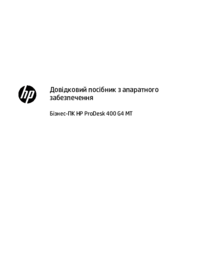










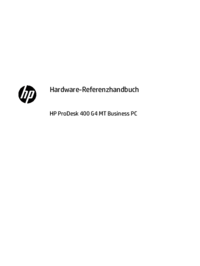

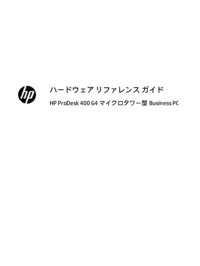





 (57 Seiten)
(57 Seiten) (90 Seiten)
(90 Seiten) (76 Seiten)
(76 Seiten)

 (2 Seiten)
(2 Seiten) (81 Seiten)
(81 Seiten) (53 Seiten)
(53 Seiten) (73 Seiten)
(73 Seiten)







Kommentare zu diesen Handbüchern